windows log在哪里 win10系统日志怎么查看
更新时间:2024-01-23 13:56:13作者:yang
现代计算机系统中,Windows操作系统一直被广泛使用,在使用Windows 10系统时,我们有时会遇到各种问题和错误,这就需要我们查看系统日志以了解问题的根源。问题来了Windows 10系统的日志文件到底存放在哪里呢?又该如何查看这些日志文件呢?本文将为大家详细介绍Windows 10系统日志的存放位置以及日志查看的方法。无论是普通用户还是技术人员,都能从中受益,在解决系统问题方面更加得心应手。
方法如下:
1.同时按【WIN+R】键,打开【运行】对话框。
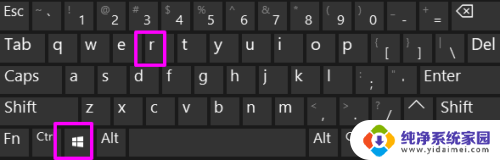
2.输入【eventvwr.msc】,点【确定】或按回车键。打开事件查看器。
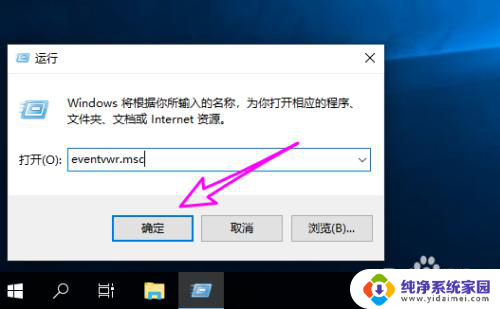
3.打开【事件查看器】,点左侧的【windows日志】。
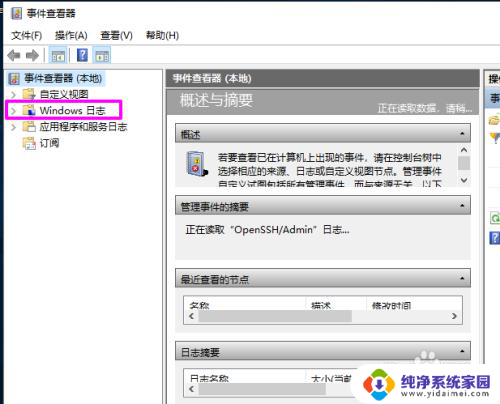
4.可以看到多个分类的日志。

5.点击分类日志,在右侧可以看到日志列表。
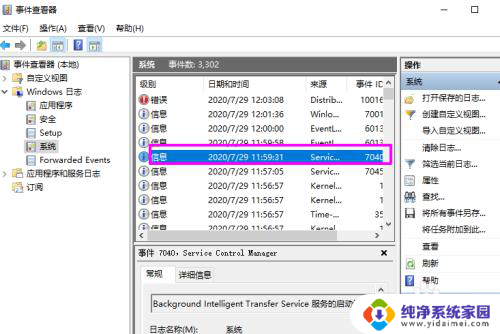
6.选择要查看的日志右键选择【事件属性】。
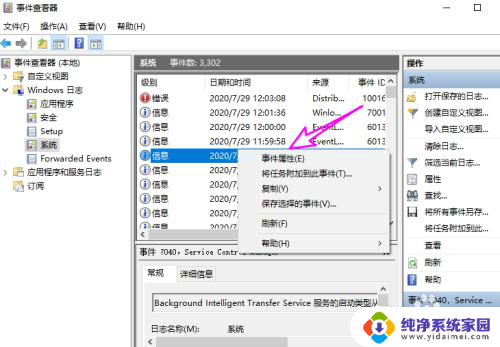
7.可以看到单个日志文件的详细信息。
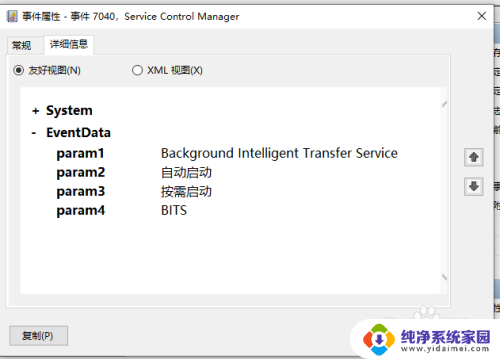
以上就是关于 Windows 日志存储位置的全部内容,如果有遇到相同情况的用户,可以按照以上方法来解决。
windows log在哪里 win10系统日志怎么查看相关教程
- windows查看开机日志 win10系统电脑开关机日志在哪里查看
- win10操作系统日志在哪里 Win10系统日志查看方法
- windows更新日志在哪看 win10系统更新历史记录怎么查看
- windows10 日志 如何查看Win10系统日志
- win10 查看日志 如何查看Win10系统日志
- windows防火墙日志怎么看 Win10系统防火墙日志查看方法
- 查看windows启动日志 win10系统开关机日志查看方法
- win10 系统日志 Win10系统日志查看教程
- windows蓝屏日志在哪? 如何查看win10蓝屏日志
- window10系统日志 Win10系统日志查看方法
- 怎么查询电脑的dns地址 Win10如何查看本机的DNS地址
- 电脑怎么更改文件存储位置 win10默认文件存储位置如何更改
- win10恢复保留个人文件是什么文件 Win10重置此电脑会删除其他盘的数据吗
- win10怎么设置两个用户 Win10 如何添加多个本地账户
- 显示器尺寸在哪里看 win10显示器尺寸查看方法
- 打开卸载的软件 如何打开win10程序和功能窗口